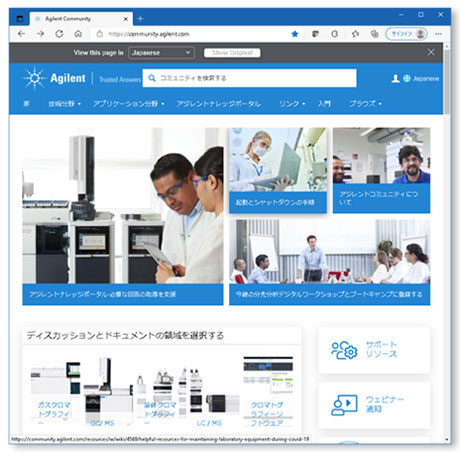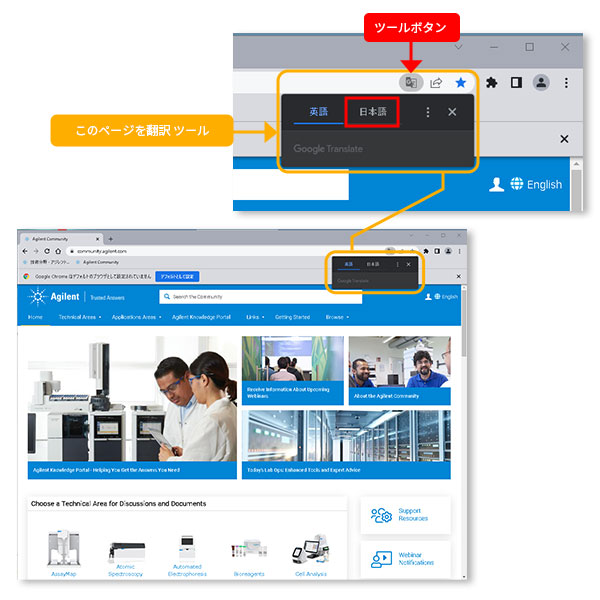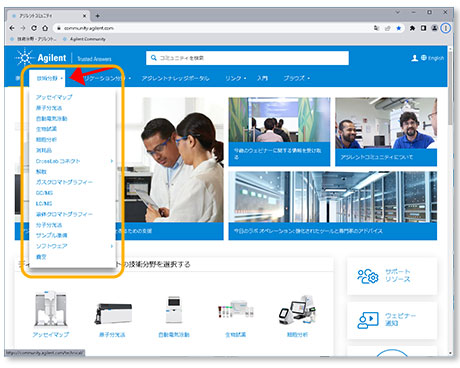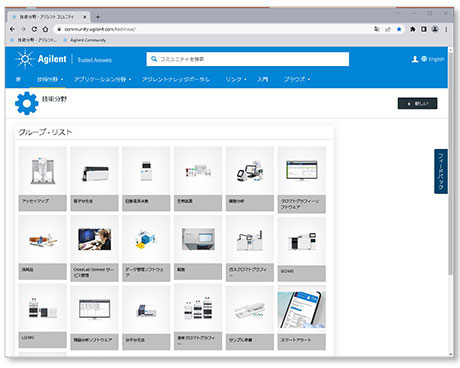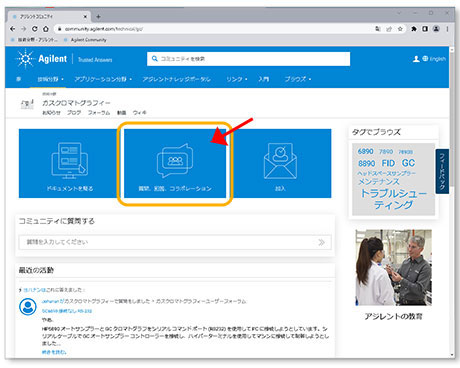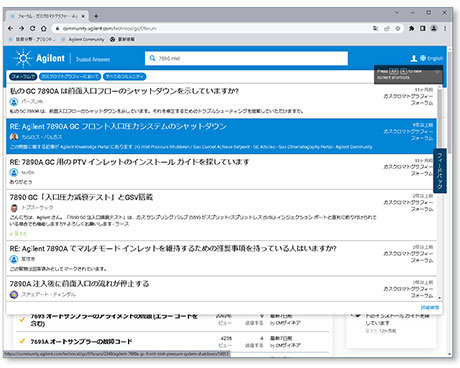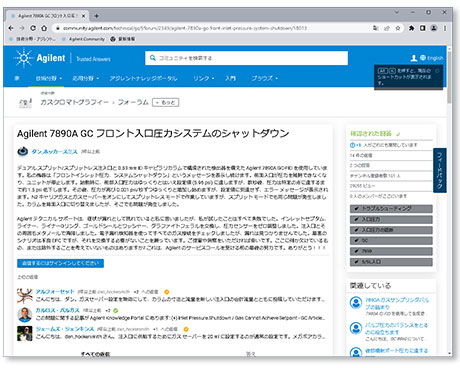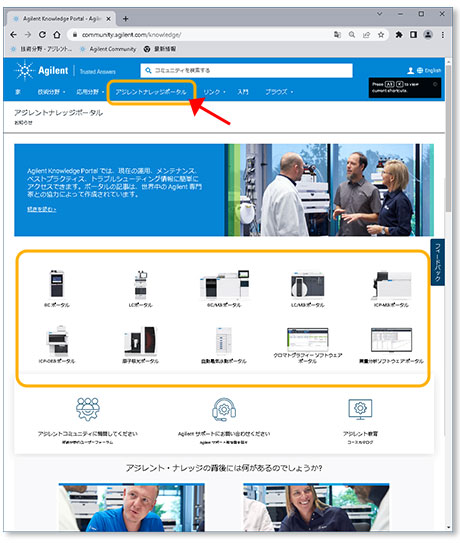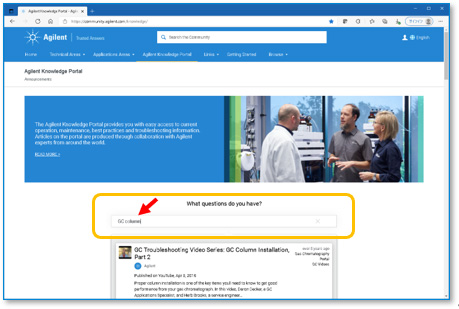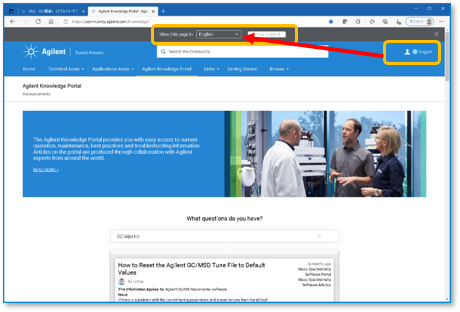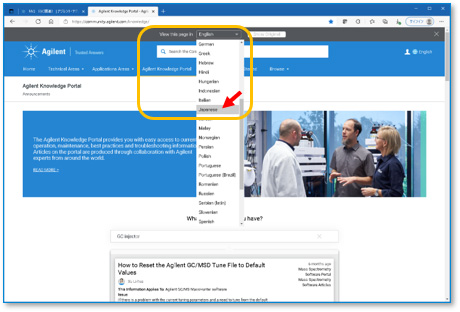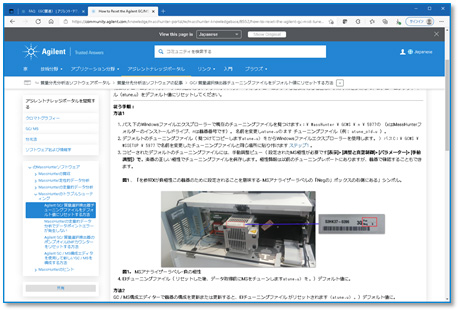Agilent Community ご利用の手引き
Agilent Community
Agilent Community へようこそ
Agilent Community には大きく 2 つの技術情報エリアがあります。1 つは技術分野の中にあるフォーラムです。 もう1つは Agilent Knowledge Portal です。
過去に投稿された内容の閲覧のみの利用も可能です。
Agilent Knowledge Portal アクセスガイドは こちら ◆Agilent Community 紹介動画:まずはこちらをご覧ください。(1 分 6 秒)
ご利用には、グーグル社提供の Google Chrome ウェブブラウザのご利用を強く推奨いたします。
その 1:初めてアクセスされる場合は、Cookie の受け入れが必要です。URL へアクセスの際に表示される、画面右上の 「すべてのクッキーを受け入れる」 をクリックします。
その 2:本サイトは英語情報がメインとなります。リンクされる各種資料、情報の内容、コミュニティにおけるやりとりについては、お客様のご判断にてお使いいただくものとなります。弊社による追加の翻訳ならびに説明などはございません。何卒ご了承のほどお願いいたします。
その 3:Google Chrome ブラウザをご使用いただくことで、メニュー・記事を日本語で表示することが可能です。
その 4:マイクロソフト Edge ブラウザのみご使用の場合は、こちら の手順にて画面を日本語で表示可能です。
以下にご覧いただく際の手順をご紹介いたします。
日本語表示にしましょう。
Google Chrome ウェブブラウザで Agilent Community サイトを開く際に、【このページを翻訳】ツールが自動的に表示される場合があります。その際は、日本語を選んでウェブページを自動的に日本語表示に切り替えてからご利用をお勧めいたします。
1. 技術分野(フォーラム)
1. 技術分野(Technical Area)を開いて、メニューから希望の分野を選びます。
2. 質問、回答、コラボレーションを選びます。
3. 投稿されている記事が日本語に自動翻訳されて表示されます。
4. 検索のキーワードは、英単語を入力して下さい。
5. 個々の投稿をクリックすると内容を詳細にご覧いただけます。
リンク元にもどる
2. Agilent Knowledge Portal
1. Agilent Knowledge Portal を開いて、メニューから希望の分野を選びます。
2. キーワード検索は英単語で入力して下さい。
リンク元にもどる
マイクロソフト Edge ブラウザで日本語表示を行う手順について
1. 画面右上の「English」をクリックします。
2. 画面上部に「View This Page in」のタイトルで言語変更のプルダウンメニューが表示されたら、Japanese を選択します。
3. ヒットした記事が自動的に日本語に翻訳されます。複数該当する場合は上下にスクロールしてください。
4. 該当する記事をクリックして詳細を表示します。記事本文も自動的に日本語翻訳されます。
リンク元にもどる